
Windows 8 es un sistema operativo dotado de muchos efectos visuales al igual que otras versiones anteriores del sistema operativo de Microsoft. Aunque dichos efectos proporcionen un toque destacado a esta versión de Windows, contribuye también en ocasiones a disminuir el rendimiento del equipo sobre todo si este cuenta con los recursos mínimos para soportarlo.
Si deseas saber como desactivar algunos de estos recursos visuales para agilizar tu Windows 8, chequea el siguiente procedimiento.
Deshabilitar recursos visuales
El primer paso es acceder al menú de acceso a la función que deseamos configurar, lo que puede hacerse de dos maneras. La primera es por medio de la combinación de teclas que genera el atajo a dicha función “tecla de Windows + X” y la segunda es haciendo clic con el botón derecho del ratón sobre el área inferior izquierda del área de trabajo. Independientemente de la opción de acceso utilizada, se debe seleccionar desde el menú desplegado la opción “System”.
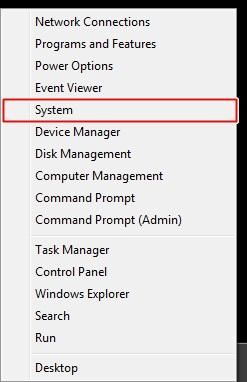
Hecho esto se abrirá la ventana de sistema donde deberemos hacer clic en la opción “Advanced system settings” en el menú lateral izquierdo.
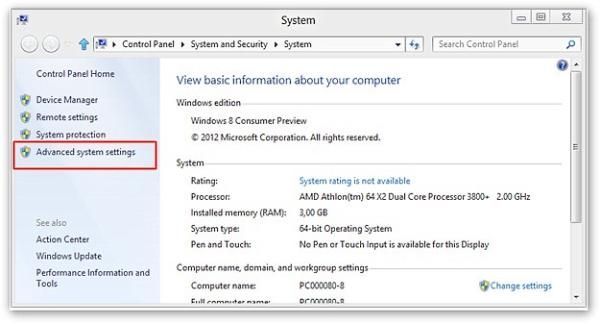
En la nueva ventana, deberemos seleccionar la pestaña “Advanced” y luego hacer clic en el botón “Settings” disponible dentro del recuadro titulado “Performance”.
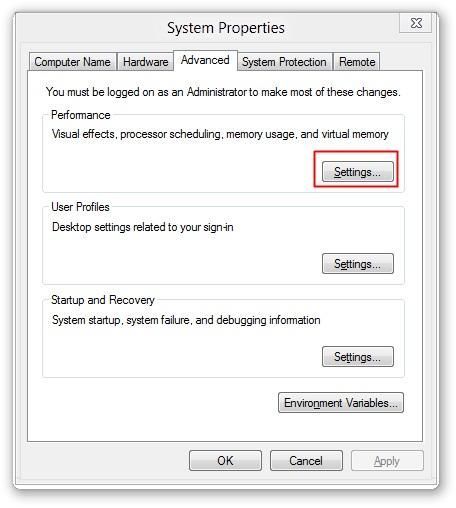
Verán una lista de opciones de rendimiento donde se muestran tres alternativas pre-configuradas de personalización:
La primera “Let Windows choose what’s best for my computer” deja a criterio del propio sistema operativo la configuración de las opciones de rendimiento.
La segunda “Adjust for Best appearance”, optimiza las opciones de apariencia para obtener una interfaz atractiva (lo que puede disminuir la velocidad del sistema).
La tercera opción “Adjust for Best performance”, permite que el rendimiento sea la prioridad del sistema (sacrificando la apariencia).
Finalmente la cuarta opción “Custom”, ofrece una lista de opciones de configuración de las que se recomienda desmarcar las siguientes para obtener mejor rendimiento de Windows:
- Animate windows when minimizing and maximizing;
- Animations in the taskbar;
- Enable transparent glass (you will lose the cool Aero look though);
- Fade or slide menus into view;
- Fade or slide Tool Tips into view;
- Fade out menu items after clicking;
- Show shadows under Windows;
- Slide open combo boxes.
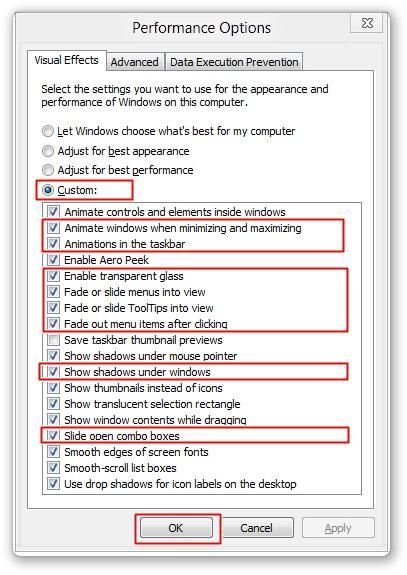
Una vez desmarcadas estas opciones, hacer clic en “OK” para confirmar los cambios.
Ahora su Windows debería tener mejor desempeño y manejar transiciones de ventanas más rápidamente. En caso de que no queden conformes con el resultado obtenido, basta con repetir el mismo procedimiento y marcar nuevamente las opciones anteriores.



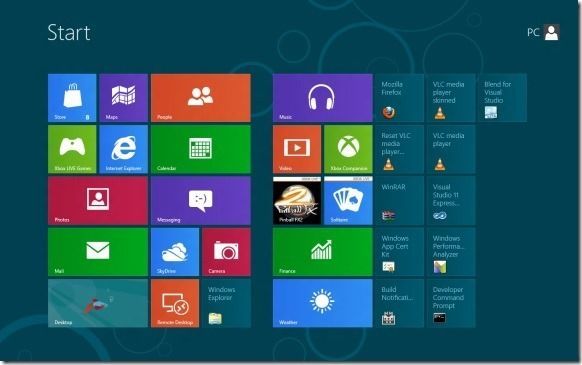

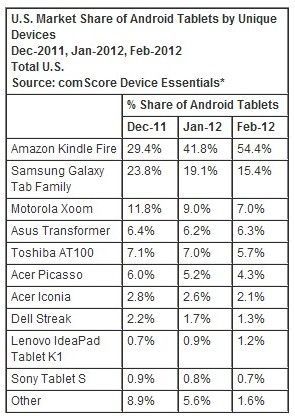










si puedes asme llegar ese activador man por favor me gusta windows 8 hay esta mi correo